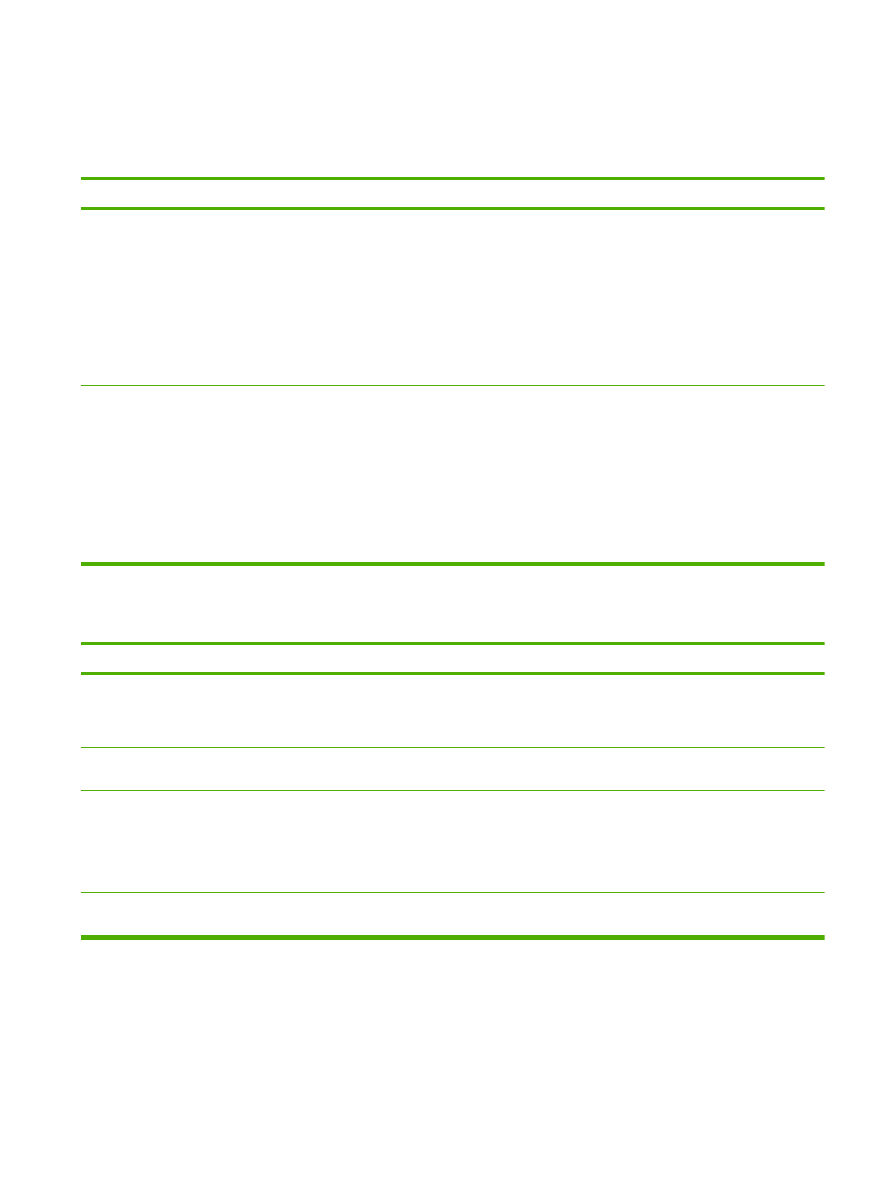
Visizplatītāko Macintosh problēmu risinājums
Tabula 10-3
Problēmas ar Mac OS X
Printera draiveris nav norādīts programmā Print Center vai Printer Setup Utility.
Iemesls
Risinājums
Iekārtas programmatūra, iespējams, nav instalēta vai ir instalēta
nepareizi.
Pārbaudiet, vai ierīces .GZ datne atrodas šādā cietā diska mapē:
●
Mac OS X V10.3 un V10.4: Library/Printers/PPDs/
Contents/Resources/<lang>.lproj, kur “<lang>”
apzīmē divu burtu valodas kodu valodai, kuru jūs lietojat.
●
Mac OS X V10.5: Library/Printers/PPDs/Contents/
Resources
Ja nepieciešams, instalējiet programmatūru vēlreiz. Norādījumus
meklējiet lietošanas pamācībā.
Postscript printera apraksta (PPD) datne ir bojāta.
Izdzēsiet .GZ datni no šādas cietā diska mapes:
●
Mac OS X V10.3 un V10.4: Library/Printers/PPDs/
Contents/Resources/<lang>.lproj, kur “<lang>”
apzīmē divu burtu valodas kodu valodai, kuru jūs lietojat.
●
Mac OS X V10.5: Library/Printers/PPDs/Contents/
Resources
Instalējiet programmatūru vēlreiz. Norādījumus meklējiet lietošanas
pamācībā.
Iekārtas nosaukums, IP adrese vai Rendezvous/Bonjour saimniekdatora nosaukums neparādās iekārtas sarakstā programmā Print
Center vai Printer Setup Utility.
Iemesls
Risinājums
Iespējams, ka iekārta nav gatava darbam.
Pārliecinieties, vai kabeļi ir pareizi pieslēgti, iekārta ir ieslēgta un deg
indikators
Gatavs
. Ja izmantojat USB vai Ethernet tīkla centrmezgla
savienojumu, mēģiniet pieslēgties tieši datoram vai izmantot citu
portu.
Iespējams, ka izvēlēts nepareizs savienojuma veids.
Pārliecinieties, vai atkarībā no esošā savienojuma starp iekārtu un
datoru ir izvēlēts attiecīgi USB, IP Printing vai Rendezvous/Bonjour.
Tiek izmantots nepareizs iekārtas nosaukums, IP adrese vai
Rendezvous/Bonjour saimniekdatora nosaukums.
Lai pārbaudītu iekārtas nosaukumu, IP adresi vai Rendezvous
saimniekdatora nosaukumu, izdrukājiet konfigurācijas lapu.
Pārbaudiet, vai nosaukums, IP adrese un Rendezvous
saimniekdatora nosaukums konfigurācijas lapā atbilst iekārtas
nosaukumam, IP adresei un Rendezvous saimniekdatora
nosaukumam programmā Print Center vai Printer Setup Utility.
Iespējams, ka tiek izmantots bojāts vai sliktas kvalitātes interfeisa
kabelis.
Nomainiet kabeli pret augstākās kvalitātes kabeli.
LVWW
Visizplatītāko Macintosh problēmu risinājums 193
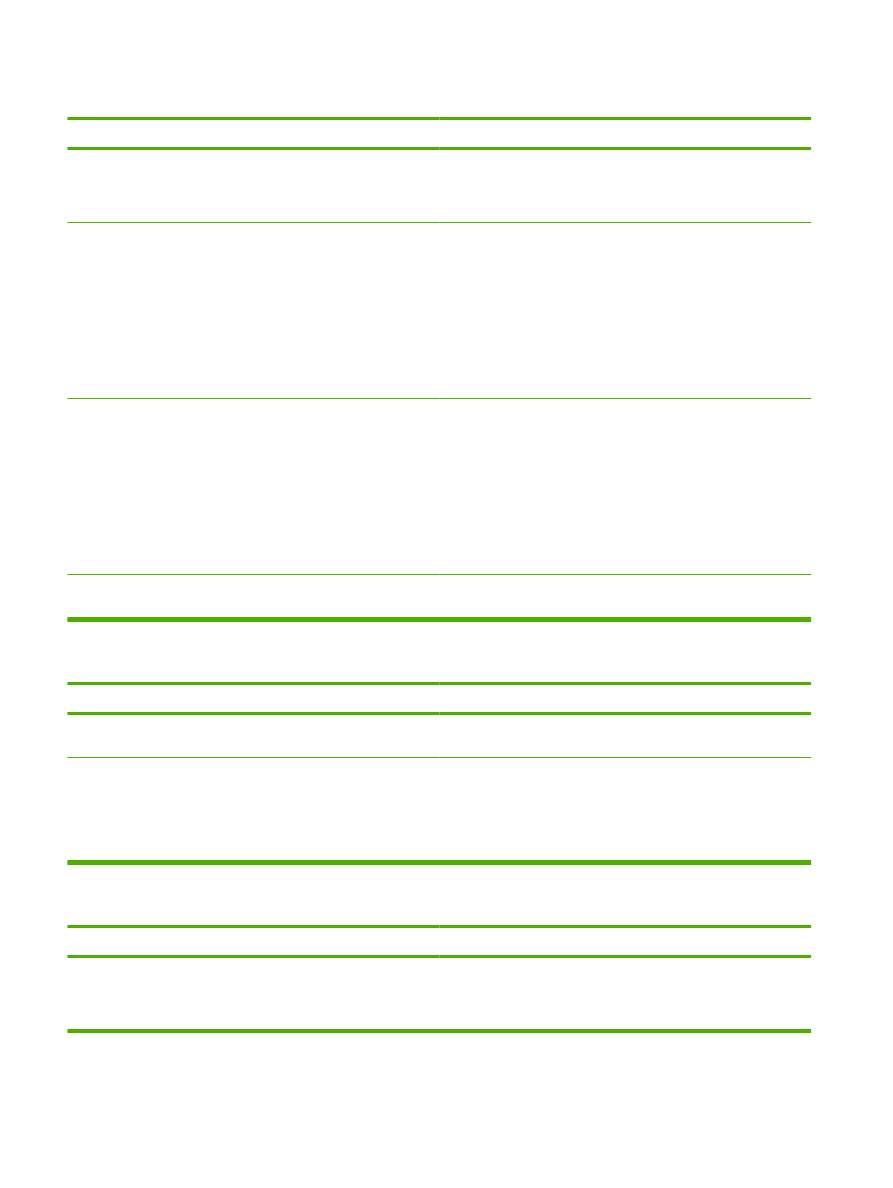
Printera draiveris neiestata automātiski jūsu atlasīto iekārtu programmā Print Center vai Printer Setup Utility.
Iemesls
Risinājums
Iespējams, ka iekārta nav gatava darbam.
Pārliecinieties, vai kabeļi ir pareizi pieslēgti, iekārta ir ieslēgta un deg
indikators
Gatavs
. Ja izmantojat USB vai Ethernet tīkla centrmezgla
savienojumu, mēģiniet pieslēgties tieši datoram vai izmantot citu
portu.
Iekārtas programmatūra, iespējams, nav instalēta vai ir instalēta
nepareizi.
Pārbaudiet, vai ierīces .PPD datne atrodas šādā cietā diska mapē:
●
Mac OS X V10.3 un V10.4: Library/Printers/PPDs/
Contents/Resources/<lang>.lproj, kur “<lang>”
apzīmē divu burtu valodas kodu valodai, kuru jūs lietojat.
●
Mac OS X V10.5: Library/Printers/PPDs/Contents/
Resources
Ja nepieciešams, instalējiet programmatūru vēlreiz. Norādījumus
meklējiet lietošanas pamācībā.
Postscript printera apraksta (PPD) datne ir bojāta.
Izdzēsiet .GZ datni no šādas cietā diska mapes:
●
Mac OS X V10.3 un V10.4: Library/Printers/PPDs/
Contents/Resources/<lang>.lproj, kur “<lang>”
apzīmē divu burtu valodas kodu valodai, kuru jūs lietojat.
●
Mac OS X V10.5: Library/Printers/PPDs/Contents/
Resources
Instalējiet programmatūru vēlreiz. Norādījumus meklējiet lietošanas
pamācībā.
Iespējams, ka tiek izmantots bojāts vai sliktas kvalitātes interfeisa
kabelis.
Nomainiet kabeli pret augstākās kvalitātes kabeli.
Drukas darbs netika nosūtīts uz vēlamo iekārtu.
Iemesls
Risinājums
Iespējams, ka ir apturēta drukāšanas rinda.
Restartējiet drukas uzdevuma rindu. Atveriet print monitor (drukas
pārraugs) un izvēlieties Start Jobs (Sākt darbus).
Tiek izmantots nepareizs iekārtas nosaukums vai IP adrese.
Iespējams, ka jūsu drukāšanas darbu ir saņēmis cits printeris ar
līdzīgu nosaukumu, IP adresi vai Rendezvous saimniekdatora
nosaukumu.
Lai pārbaudītu iekārtas nosaukumu, IP adresi vai Rendezvous
saimniekdatora nosaukumu, izdrukājiet konfigurācijas lapu.
Pārbaudiet, vai nosaukums, IP adrese un Rendezvous
saimniekdatora nosaukums konfigurācijas lapā atbilst iekārtas
nosaukumam, IP adresei un Rendezvous saimniekdatora
nosaukumam programmā Print Center vai Printer Setup Utility.
Iekapsulēto PostScript (EPS) datni nevar drukāt ar pareizajiem fontiem.
Iemesls
Risinājums
Šī problēma rodas, izmantojot dažas programmas.
●
Pirms drukāšanas mēģiniet EPS datnē iekļautos fontus
lejupielādēt iekārtā.
●
Nosūtiet datni ASCII formātā, nevis binārajā kodējumā.
Tabula 10-3
Problēmas ar Mac OS X (turpinājums)
194 Nodaļa 10 Problēmu risināšana
LVWW
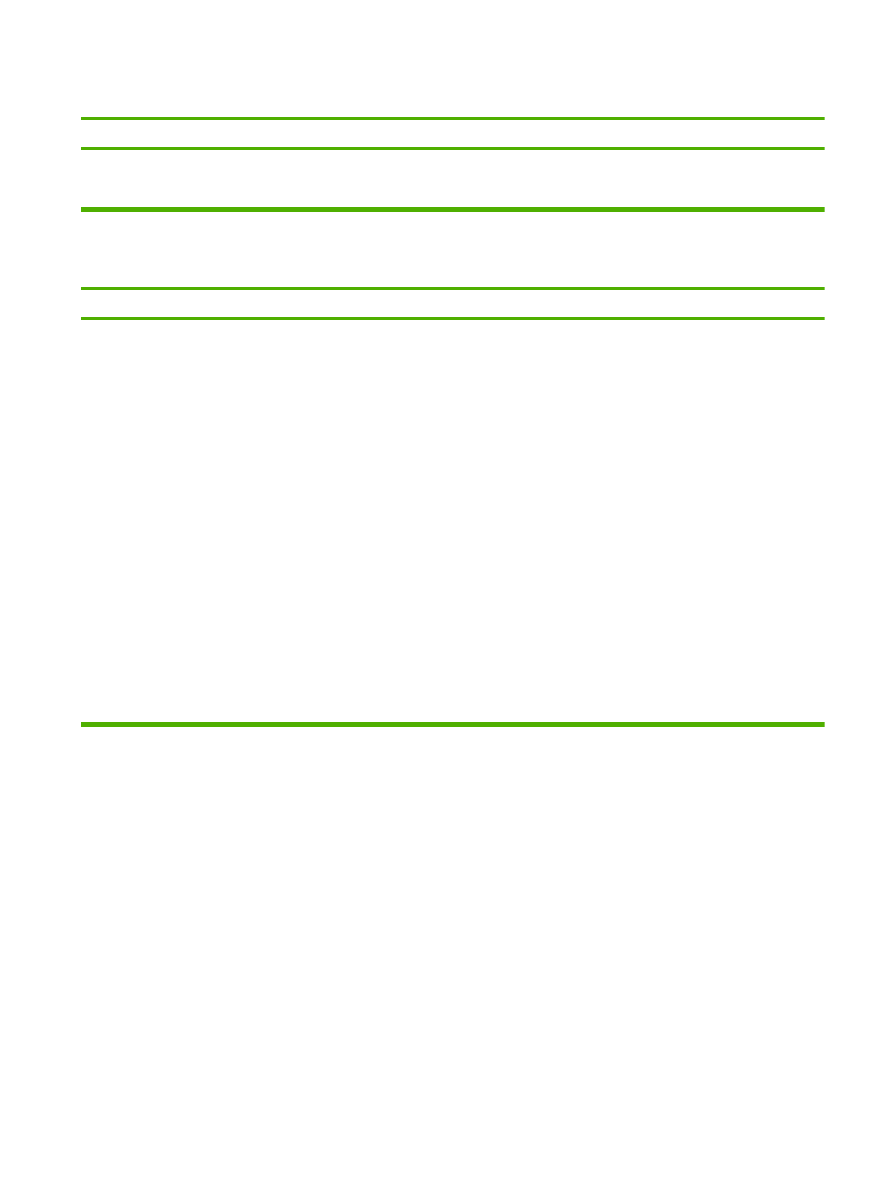
Nevar izdrukāt no trešās personas USB kartes.
Iemesls
Risinājums
Šāda kļūda rodas, ja nav instalēta USB produktu programmatūra.
Pievienojot trešās personas USB karti, jums, iespējams,
nepieciešama Apple USB Adapter Card Support programmatūra. Šīs
programmatūras jaunākā versija ir pieejama Apple tīmekļa vietnē.
Pēc draivera izvēles iekārta neparādās programmā Print Center vai printera iestatījumu utilītā, ja savienojums izveidots ar USB
kabeli.
Iemesls
Risinājums
Šo problēmu rada vai nu programmatūras vai aparatūras sastāvdaļa. Programmatūras problēmu novēršana
●
Pārbaudiet, vai jūsu Macintosh dators atbalsta USB.
●
Pārbaudiet, vai jūsu Macintosh operētājsistēma ir Mac
OS X v10.3 vai jaunāks modelis.
●
Pārliecinieties, vai jūsu Macintosh datorā ir atbilstoša USB
programmatūra no Apple.
Aparatūras problēmu novēršana
●
Pārliecinieties, vai iekārta ir ieslēgta.
●
Pārbaudiet, vai USB kabelis ir pareizi pieslēgts.
●
Pārliecinieties, vai izmantojat atbilstošu ātrdarbīgu USB kabeli.
●
Nodrošiniet, lai ķēdes jaudu nepatērē pārāk daudz USB ierīču.
Atvienojiet visas ķēdes ierīces un pieslēdziet kabeli tieši USB
portam saimniekdatorā.
●
Pārbaudiet, vai ķēdē nav saslēgti divi bezjaudas USB
centrmezgli pēc kārtas. Atvienojiet visas ķēdes ierīces un
pieslēdziet kabeli tieši USB portam saimniekdatorā.
PIEZĪME
iMac tastatūra ir bezjaudas USB centrmezgls.
Tabula 10-3
Problēmas ar Mac OS X (turpinājums)
LVWW
Visizplatītāko Macintosh problēmu risinājums 195
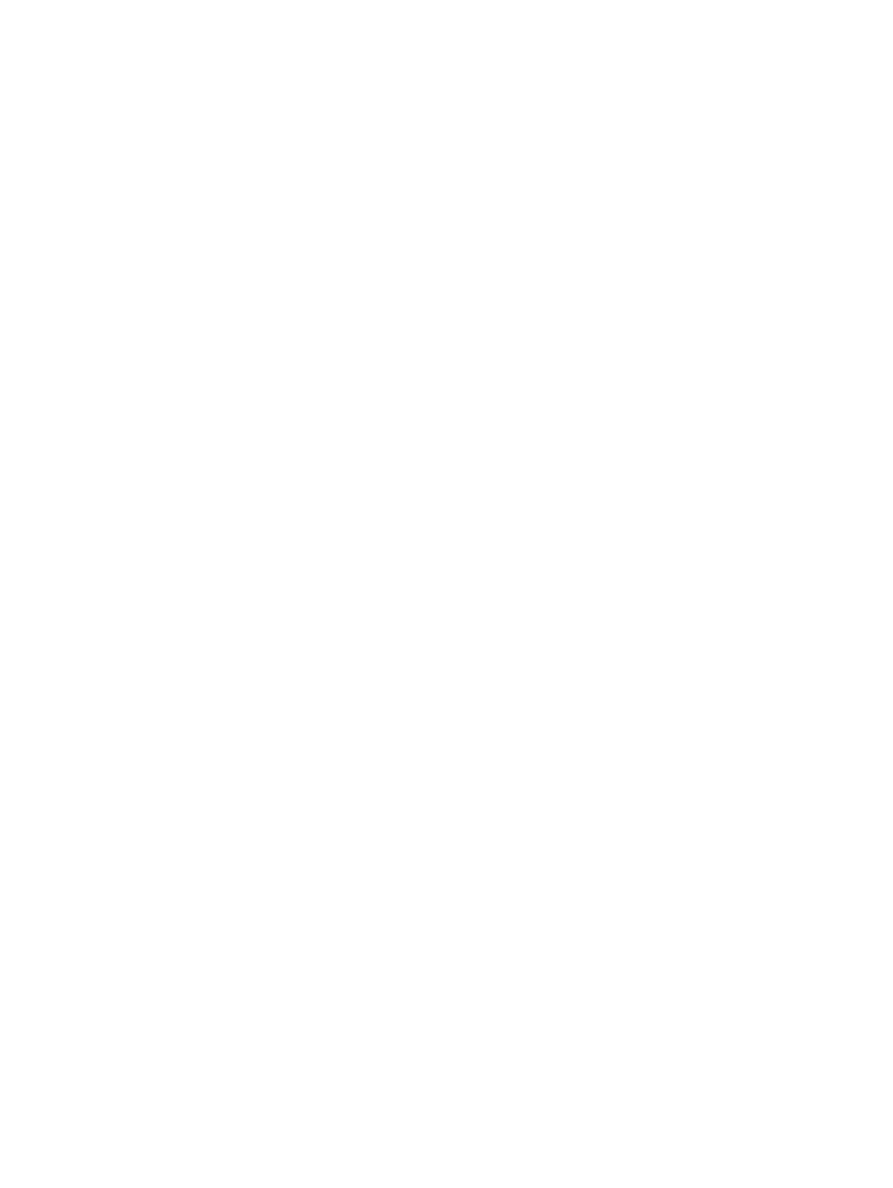
196 Nodaļa 10 Problēmu risināšana
LVWW
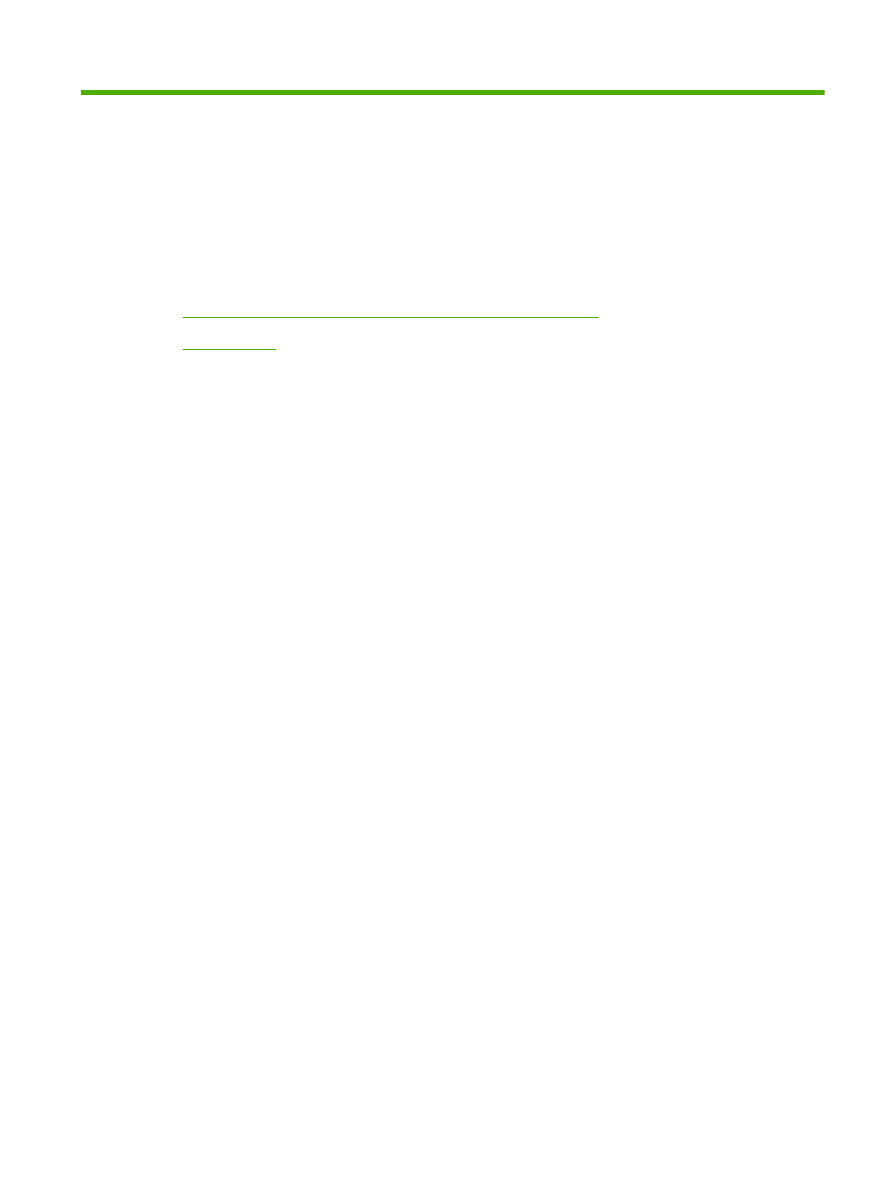
A